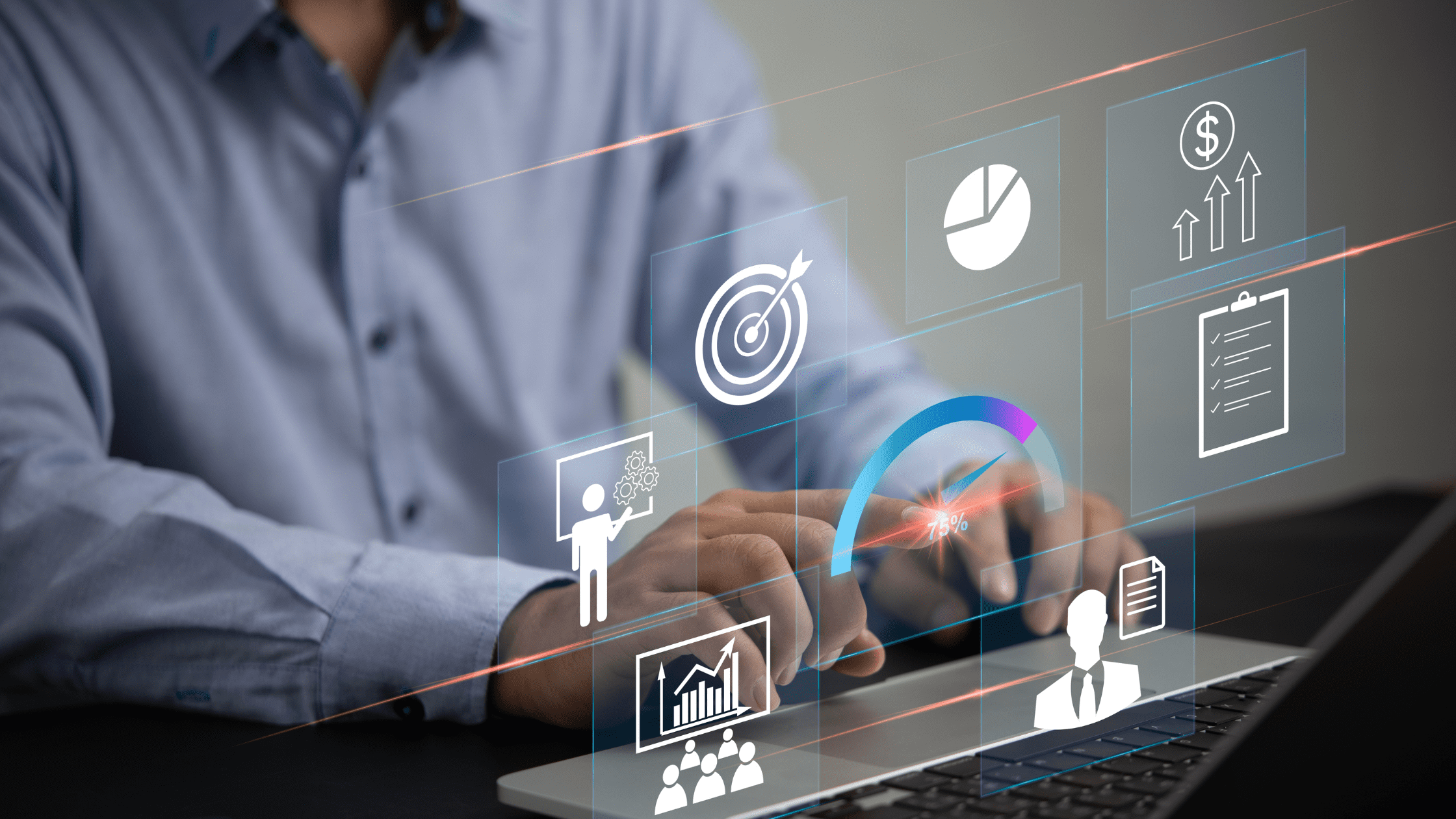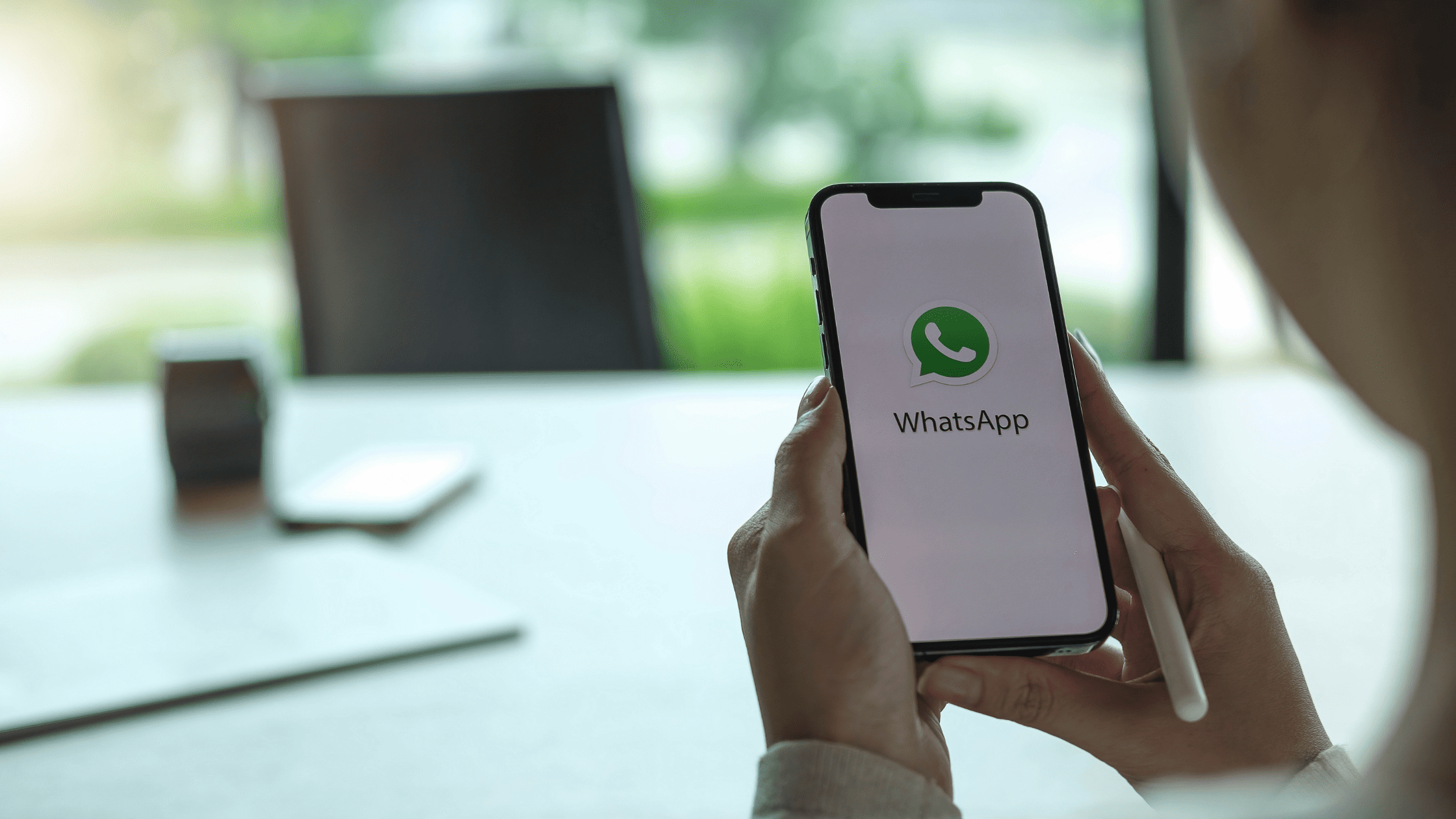Já imaginou como a integração entre o Whatsflow e a Hotmart pode revolucionar sua estratégia de vendas de produtos digitais?
Neste artigo, vamos explorar passo a passo como realizar a integração e como essa combinação pode elevar seu negócio digital.
O Que é a Hotmart?
Em princípio, a Hotmart é uma plataforma digital que facilita a criação, distribuição e venda de produtos digitais, como cursos online, eBooks, palestras, podcasts e até produtos físicos. Dessa forma, com um público alvo direcionado, a plataforma é ideal para quem busca expandir seu alcance de vendas.
Whatsflow e Hotmart
Se você é um empreendedor digital ou trabalha com infoprodutos, sabe a importância de ter uma comunicação eficiente com seus clientes. Portanto, imagine automatizar esse processo, facilitando a captura, o gerenciamento e a conversão de leads, enquanto administra seus produtos e cursos.
O Whatsflow se destaca nesse aspecto, oferecendo a capacidade de automatizar fluxos de mensagens que melhoram significativamente a interação com seus leads e clientes.
Além disso, com o uso de Webhooks, você poderá realizar a integração entre o Whatsflow e a Hotmart e transmitir dados instantaneamente entre as duas plataformas, ganhando agilidade e melhorando significativamente sua comunicação de vendas.
Todavia, você pode criar automações para todo o processo de vendas, desde o carrinho em aberto até a finalização de compras.
Pré-Requisitos
Primeiramente, deve-se configurar um fluxo de Automação para utilizar:
Passos no Whatsflow
1 – Acesse o Menu de Automações no Whatsflow.
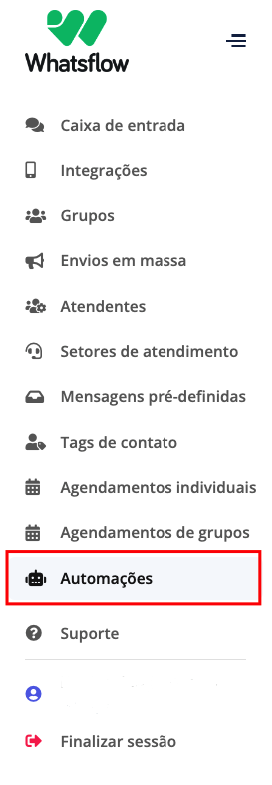
2 – Configure o Gatilho Para a Automação
Em seguida, na aba de automações, clique em “Adicionar gatilho de entrada”.
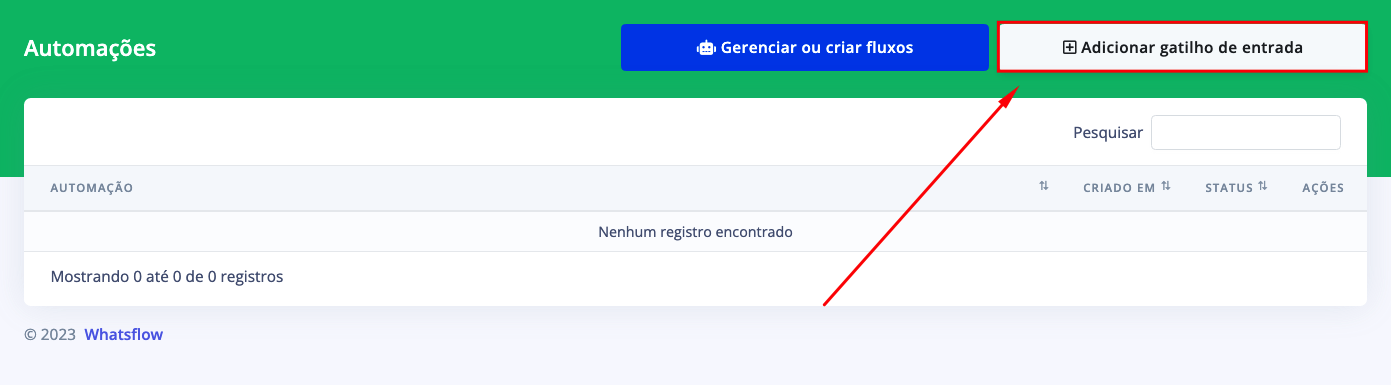
3 – Integração com Sistema
Logo depois clique em “Selecionar uma ação” e selecione “Integração com um sistema”.
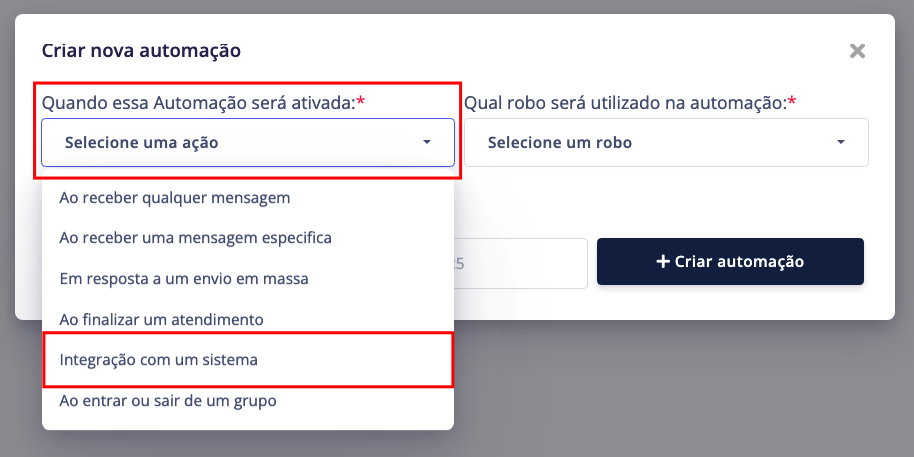
4 – Preencher Dados
Logo após, irá aparecer a seguinte tela onde você preencherá os dados para a integração com a Hotmart:
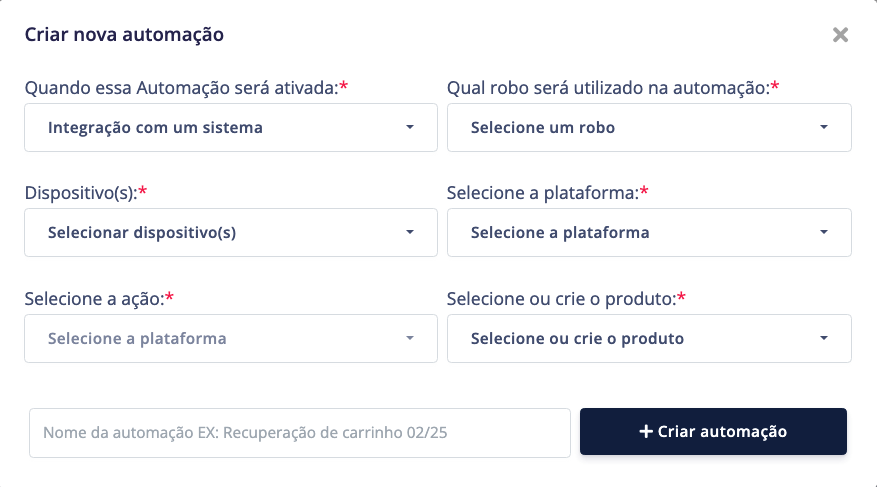
- Qual Robô Será Utilizado na Automação:
Nessa parte você irá selecionar o fluxo que deseja iniciar quando o lead executar uma ação sobre o produto na Hotmart.
- Dispositivos(s):
Número que irá enviar as mensagens da automação para o cliente.
- Selecione a Plataforma:
Nessa parte deve-se selecionar “Hotmart”.
- Selecione a Ação:
Selecione a ação em que gostaria de executar a automação para enviar a mensagem para o lead.
Só para exemplificar:
Ao selecionar a ação “Aguardando Pagamento”, quando o status da compra do cliente for a ação selecionada a automação será disparada e enviará as mensagens configuradas no fluxo. - Selecione ou Crie o Produto:
Nesta parte, recomendamos colocar o mesmo nome do seu produto na Hotmart.
5 – Nome e Salvar Automação
Enfim, finalize criando um nome para a automação e clique em “+Criar automação”.
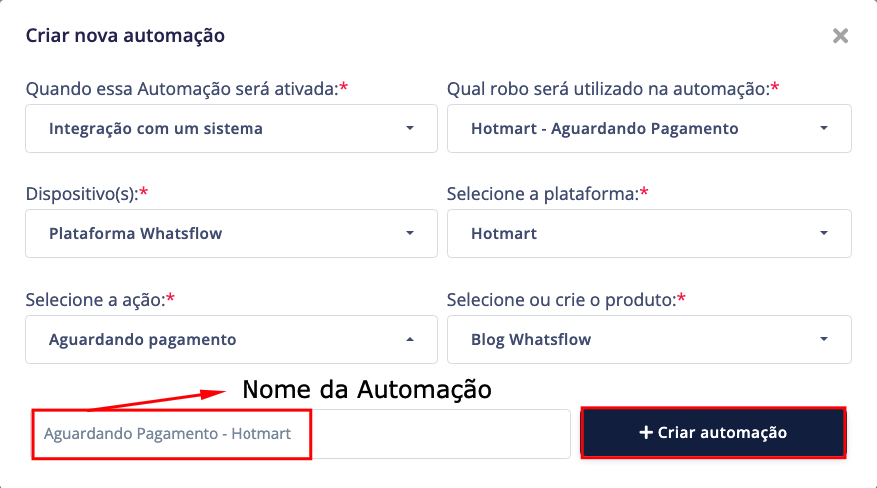
6 – Salve o Link Criado
Em conclusão, a automação será criada no Whatsflow e com isso irá gerar um link para fazer a integração entre as plataformas.
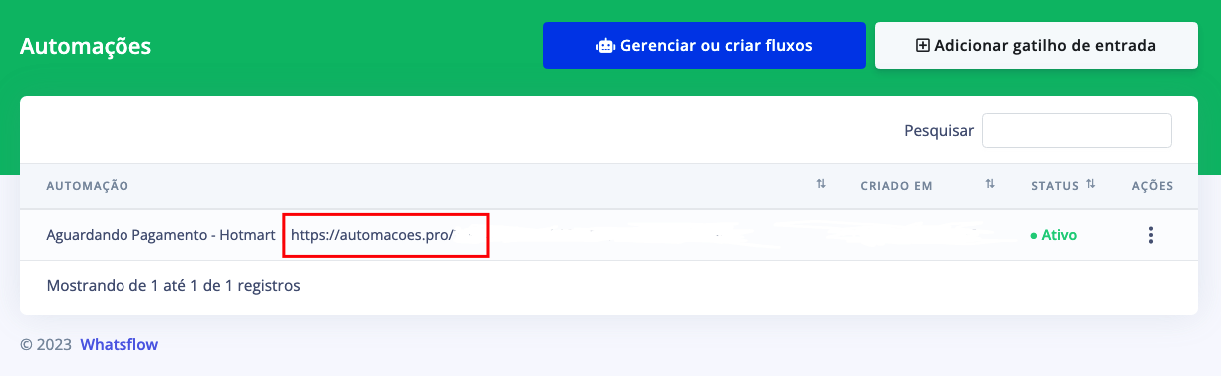
Obs:
O link acima será utilizado para cadastrar o Webhook na Hotmart e comunicar os dados entre a Hotmart e o Whatsflow.
Passos na Hotmart
1 – Acessar Conta na Hotmart
2 – Ferramentas -> Ver Todas
Em seguida, dentro da plataforma da Hotmart clique em “Ferramentas” e logo após em “Ver todas”.
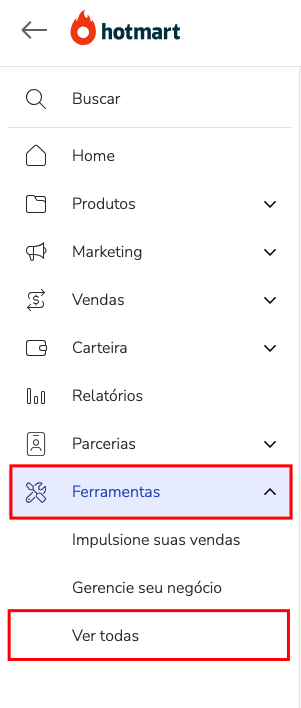
3 – Selecione “Webhook”.
Logo após, pesquise por “Webhook” na barra de pesquisa e selecione a opção que irá aparecer.
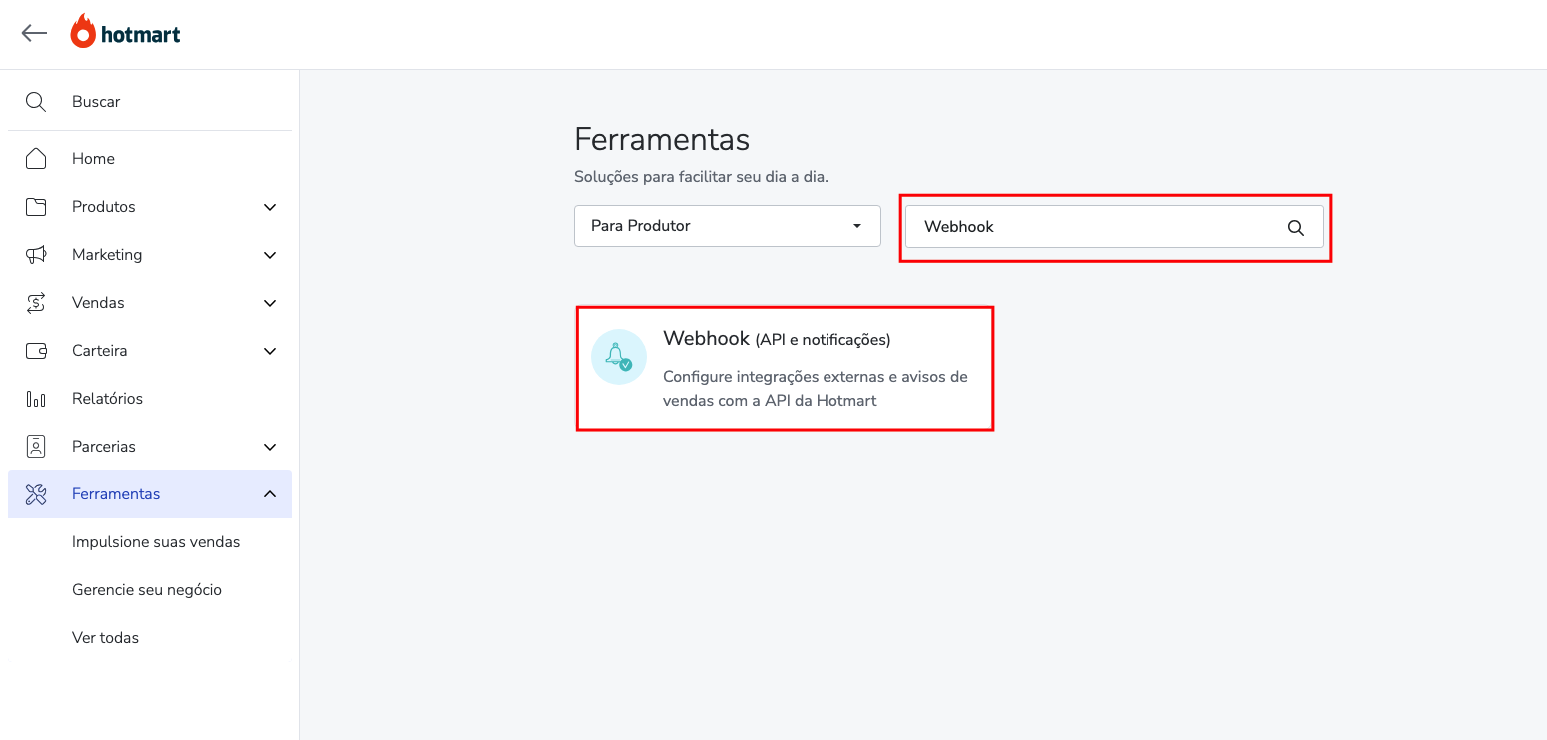
4 – Cadastrar Webhook
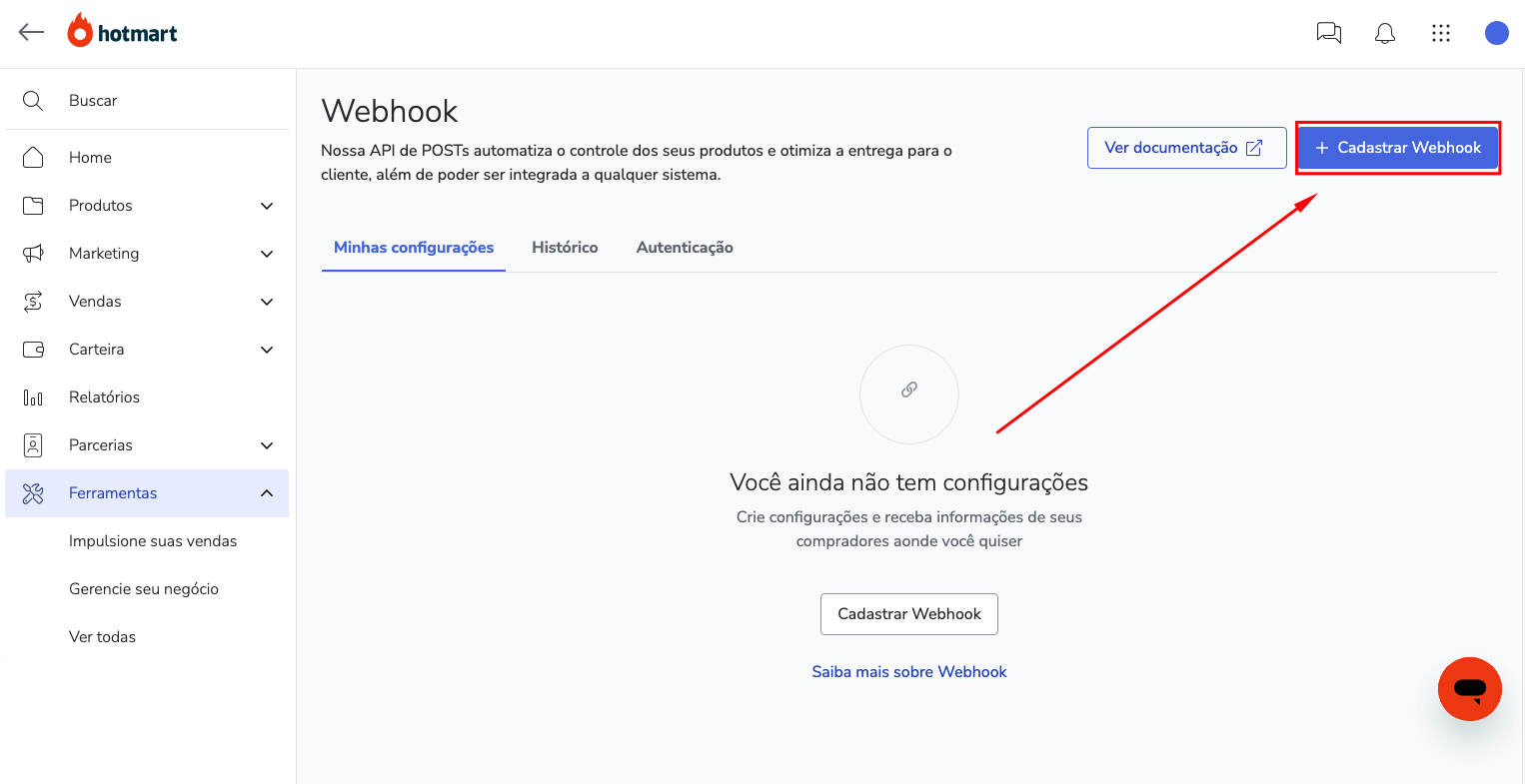
5 – Dados do Webhook
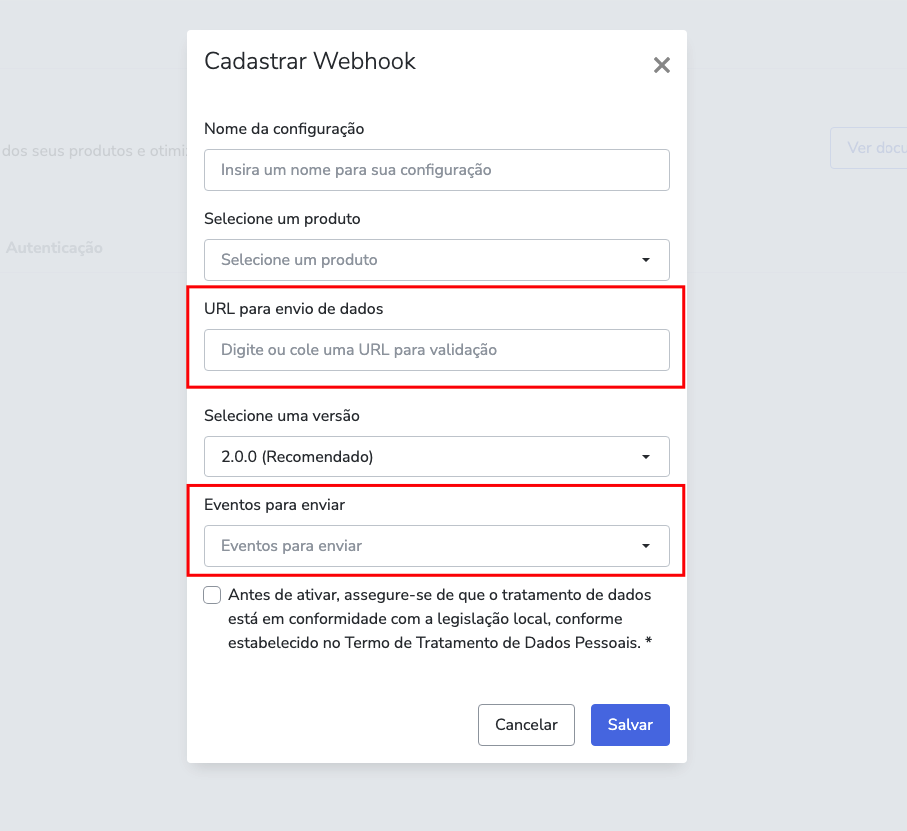
- Nome da Configuração:
Nome para visualizar o Webhook na Homart. - Selecione um Produto:
Seu produto cadastrado na Hotmart que gostaria de enviar os dados para o Whastsflow. - URL:
Mesma URL que foi gerada no gatilho do Whatsflow. (Rever – Passo 6 na seção “Passo Whatsflow”). - Selecione uma Versão:
Deixe selecionado o que estiver como (Recomendado). - Eventos para Enviar:
Mesmo evento selecionado no gatilho.
Conclusão
Em conclusão, seguindo o passo-a-passo desse blog você poderá realizar a integração do Whatsflow com a Hotmart para receber todos os dados do seu produto, melhorando a comunicação com seus clientes.
Além disso, você pode configurar as automações para enviar dados como: Código Pix, Código do Boleto, enviar dados da compra, status, entre outros.
Para consultar os parâmetros utilizados nas automações você pode consultar o seguinte artigo:
Como Utilizar WebHooks para Automatizar Mensagens no WhatsApp e Integrar Plataformas ao Whatsflow
Solução de Problemas
Se acaso surgir alguma dúvida sobre como “Integrar o Whatsflow com a Hotmart“, sinta-se à vontade para nos enviar uma mensagem no suporte.
Assim, envie-nos sua mensagem para (55) 43 9634-5646.